Si se encuentra con el MS Access error 2950- “Action Failed” al intentar ejecutar una macro en la base de datos, no se preocupe. En esta publicación, discutiré qué significa el error 2950 en Access, por qué ocurre este error y cómo deshacerse de él con menos esfuerzo.
Así es como se ve realmente el error:

Además, también explicaré cómo corregir el error 2950 Access con la ayuda de Advanced Access Reparar Software si se ha producido debido a la corrupción de la base de datos.
Entonces, sigue leyendo para saber en detalle…
Herramienta Gratuita de Reparación de Bases de Datos de MS Access
Repare archivos corruptos de bases de datos MDB y ACCDB y recupere fácilmente tablas, consultas, índices y registros de bases de datos eliminados. Probar ahora!
Descargo de responsabilidad: para reparar la base de datos, usted necesidad de actualizar a un plan pagado.Al hacer clic en el botón Descargar arriba e instalar Stellar Repair for Access (14.8 MB), reconozco que he leído y acepto el Acuerdo de licencia de usuario final y la Política de privacidad de este sitio.
¿Qué significa el error 2950 en Access?
Cuando se produce el error 2950 de Microsoft Access, simplemente significa que no puede ejecutar las macros que llaman a un VBA en su base de datos. Aunque es el formato de datos numéricos del código de error que desarrolla Windows como un diseño de error estándar.
Además, este mensaje de error le proporciona una breve descripción práctica, así como un número numérico. En muchas situaciones, puede tener parámetros adicionales en el formato del número de error 2950 Acceso. El código numérico adicional del mensaje de error es la dirección de las secciones de memoria que están cargadas con las pautas en el momento del error.
¿Por qué se produce el error 2950- Action Failed en MS Access?
Bueno, este error se desencadena debido a numerosas razones, como:
- Instalación incompleta de MS Access
- Debido a la corrupción del archivo de la base de datos
- Faltan archivos del sistema
- Cuando Access abre la base de datos que no es de confianza en un modo deshabilitado
- El sistema está infectado con adware/spyware.
Como ya conoce los factores comunes, procedamos a solucionar este problema con las mejores soluciones.
Soluciones para corregir el error de MS Access 2950: la acción falló
Siga los siguientes trucos paso a paso para abordar esta situación.
Solución 1: habilitar la base de datos para la sesión actual
La primera solución que me gustaría sugerir es habilitar la base de datos para la sesión actual. Esto deshabilitará la base de datos tan pronto como comience el comando ‘Cerrar base de datos’.
Así es como puede ejecutar los pasos:
- Abra Microsoft Access.
- Luego, haga clic en Información y toque en la barra de mensajes de advertencia de seguridad.
- Después de esto, haga clic en la opción Habilitar todo el contenido >> Opciones avanzadas.
- Ahora, verá la ventana ‘Opciones de seguridad de Microsoft Office’.
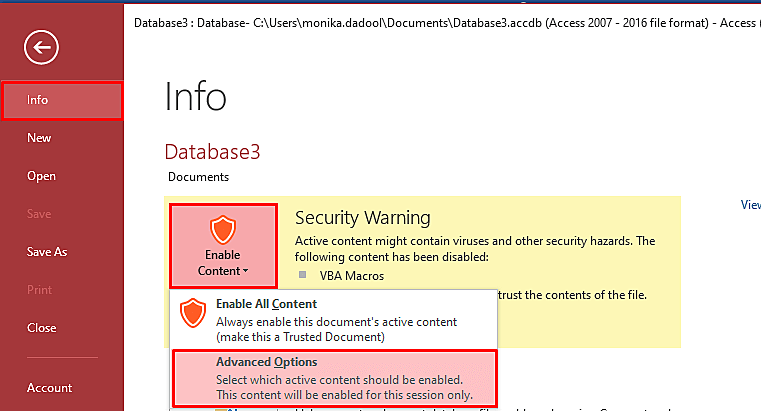
- En esa ventana abierta, debe elegir Habilitar contenido para esta sesión>> haga clic en Aceptar.
Lea también: Solucionado: error de tiempo de ejecución de Access 3151 Conexión ODBC fallida
Solución 2: mover la base de datos a cualquier otra ubicación de confianza
Si desea mover la base de datos de Access para corregir el error 2950 de MS Access, primero debe determinar las ubicaciones confiables en su PC. Para hacerlo, sigue estos pasos:
- En el software MS Access, abra el asistente de botones de MS Office.
- Haga clic en Opciones de Access.
- Centro de confianza de Microsoft Office Access > Configuración del Centro de confianza > Ir al Centro de confianza

- Haga clic en el campo de ubicaciones de confianza y luego configure la ubicación de confianza de la lista.
- Para agregar otra ubicación de confianza, haga clic en Agregar nueva ubicación.

Del mismo modo, puede cambiar la base de datos a ubicaciones confiables que pueden ser útiles para disminuir los errores de la base de datos de MS Access.
Solución 3: configure la macro AutoExec
En tales situaciones inesperadas, también puede configurar la macro AutoExec experta que le advierte sobre el estado no confiable de la base de datos cuando abre cualquier base de datos. Para configurar AutoExec realiza los siguientes pasos y soluciona el error 2950 Access:
- En la aplicación MS Access, cree un nuevo formulario.
- Agregue la etiqueta y el objeto de cuadro de texto en el formulario.
- Guarde el formulario recién creado y ciérrelo.
- Crear y luego nombrar una nueva macro como AutoExec.
- Mostrar las columnas del campo de condiciones.
- Especifique CurrentProjectIsTrusted= False en condiciones.
- Vaya a la columna Acciones y luego haga clic en la opción Abrir formulario.
- Argumentos de acción.>Ir al nombre del formulario

- Seleccione el formulario recién creado.
- Guarde la macro.
Al aplicar estas soluciones completas, uno puede ser consciente de la causa raíz para evitar que ocurra el error de acción fallido número 2950. Pero como la mayoría de los usuarios se dedican a guardar la base de datos, la situación conduce a la corrupción de los archivos MDB O ACCDB, lo que resulta en la pérdida de datos cruciales.
Lea también: Reparación de macros y módulos de Access dañados
Solución 4: utilice la herramienta compacta y de reparación
Como se menciona en las causas, la corrupción de la base de datos de Access también puede desencadenar este código de error 2950 cuando intenta abrir el archivo. En tal situación, puede probar la herramienta de reparación y compactación incorporada de Access para reparar archivos corruptos de la base de datos de Access (.mdb y .accdb).
Siga los pasos a continuación para ejecutar esta utilidad:
- Abra MS Access.
- Luego, haga clic en el menú Archivo.
- Después de esto, haga clic en la opción Información y luego en Compactar y reparar base de datos.
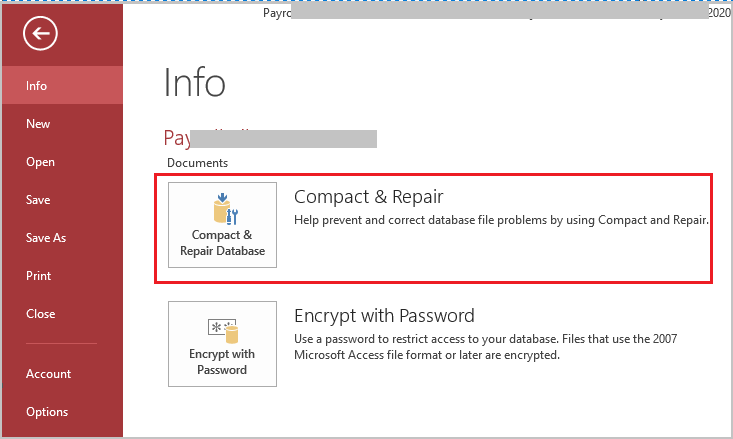
Si esta utilidad gratuita no resuelve el problema, debe optar por la siguiente solución automática.
Solución 5- Ir con la opción profesional recomendada
Para restaurar el estado inconsistente de la base de datos, es posible que necesite la ayuda de una herramienta de terceros confiable. Puedes usar MS Access Reparar Herramienta para reparar el error 2950 de Access 2013. Puede reparar y recuperar fácilmente datos corruptos, dañados e inaccesibles. Con la ayuda de esta herramienta, puede recuperar fácilmente la base de datos de cualquier tipo de corrupción.
Puede recuperar fácilmente índices corruptos, consultas, relaciones y tablas. Los módulos o formularios protegidos con contraseña también se pueden recuperar con la ayuda de esta herramienta. Este software funcionará en casi todas las versiones del sistema operativo Windows, como Windows 95/98/ME/NT/2000/2003/Vista/7/8/8.1.

* Al hacer clic en el botón Descargar arriba e instalar Stellar Repair for Access (14.8 MB), reconozco que he leído y acepto el Acuerdo de licencia de usuario final y la Política de privacidad de este sitio.
Pasos para corregir el error 2950 de la base de datos de Microsoft Access
Veredicto final:
Las correcciones antes mencionadas son perfectas para resolver el error 2950 de MS Access. Por lo tanto, intente con cuidado las correcciones manuales y, si no está seguro de su aplicación correcta. Entonces es mejor acercarse a la solución automática.
Eso es todo…
Este software asegura sin costura reparación y recuperación de la base de datos ACCDB y MDB. Es Restaura todos los objetos, incluidas tablas, informes, consultas, registros, formularios e índices, junto con módulos, macros, etc. Solucione los problemas de Microsoft Access ahora en 3 sencillos pasos:
- Descargue Stellar Access base de datos reparación herramienta calificado como Excelente en Cnet.
- Haga clic en la opción Examinar y Buscar para localizar la base de datos de Access corrupta.
- Haga clic en el botón Reparar para reparar y obtener una vista previa de los objetos de la base de datos.







Comments are closed.